Aprende a identificar todas las características de tu equipo y sistema Windows, su software y hardware. Conoce dos métodos en los que no tendrás que usar programas de terceros.
[ez-toc]
Método 1: Información del sistema
Dirígete al buscador de Windows y digita Información del sistema, lo que abrirá una ventana con información, en la que podrás ver varias opciones para revisar la información de tu equipo.

Resumen del sistema podrás observar información cómo el Sistema Operativo, el Modelo del sistema, tipo de procesador, BIOS, la RAM instalada, etc.
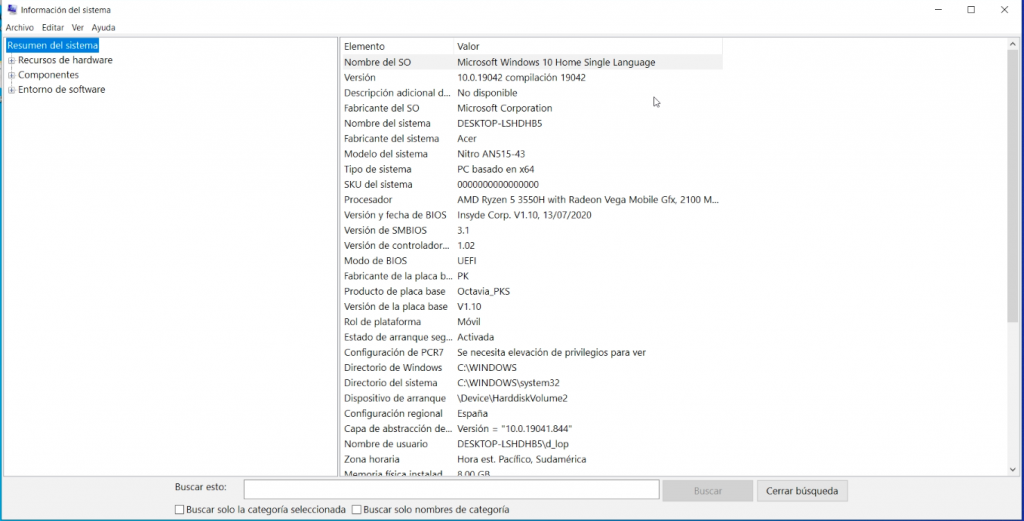
Si sigues revisando podrás ver que hay mucha más información que se puede desplegar. En Almacenamiento, puedes ver con que disco cuentas y su espacio disponible.

Método 2: dxdiag
Para acceder a características más detalladas, ve al buscador y digita dxdiag y luego haz clic.
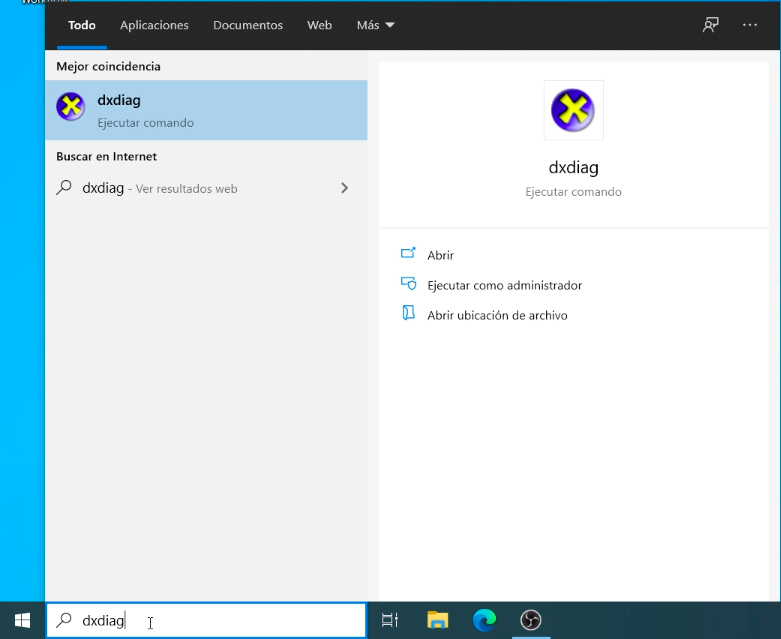
Otra forma es oprimir las teclas Windows + R que te mostrarán la ventana de ejecutar, una vez allí, digita dxdiag y luego clic en Aceptar.
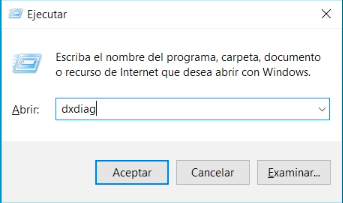
Usando cualquiera de estas dos formas llegarás a la misma ventana en la que podrás ver la información del sistema de una manera un poco más intuitiva. Podrás ver la fecha, el nombre del equipo, sistema operativo, idioma, fabricante, modelo del sistema, versión de BIOS, el procesador, etc.
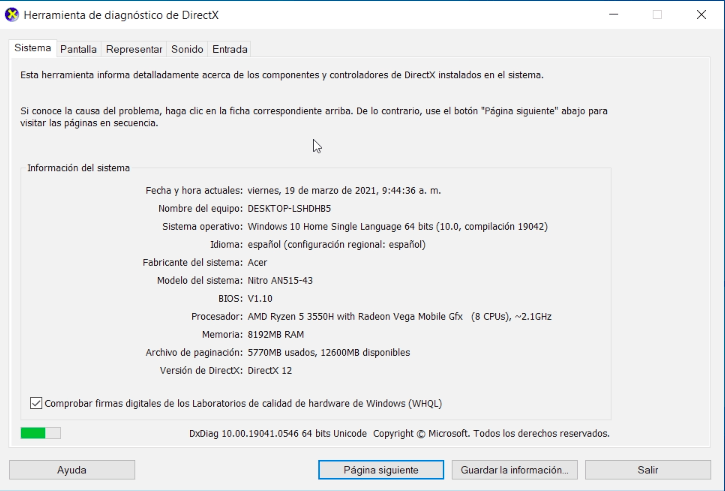
Podrás visualizar más pestañas como Pantalla, para ver información sobre la tarjeta de video.

La cantidad de pestañas podría variar según el tipo de equipo, por ejemplo una pantalla adicional y algunos nombres de pestañas diferentes a los que presentamos en la captura de pantalla.

Por este método podrás observar que la entrega de la información es un poco más clara, sin embargo, en el primer método los datos son más precisos. Recuerda que puedes acceder a toda esta documentación sin usar aplicaciones de terceros.
En un próximo tutorial te explicaré como usando el programa CPU-Z podremos acceder a información aún más específica y minuciosa.
Video tutorial
Cuéntanos abajo en la zona de comentarios si lograste realizar el proceso, si tienes dudas o si quieres compártenos información para complementar este tema, nos encantan las opiniones. Si te gustó por favor regálanos un Me gusta y compártelo, ayúdanos a potenciar la comunidad de NeoTuto para que sigamos creando de forma gratuita tutoriales prácticos y sencillos.

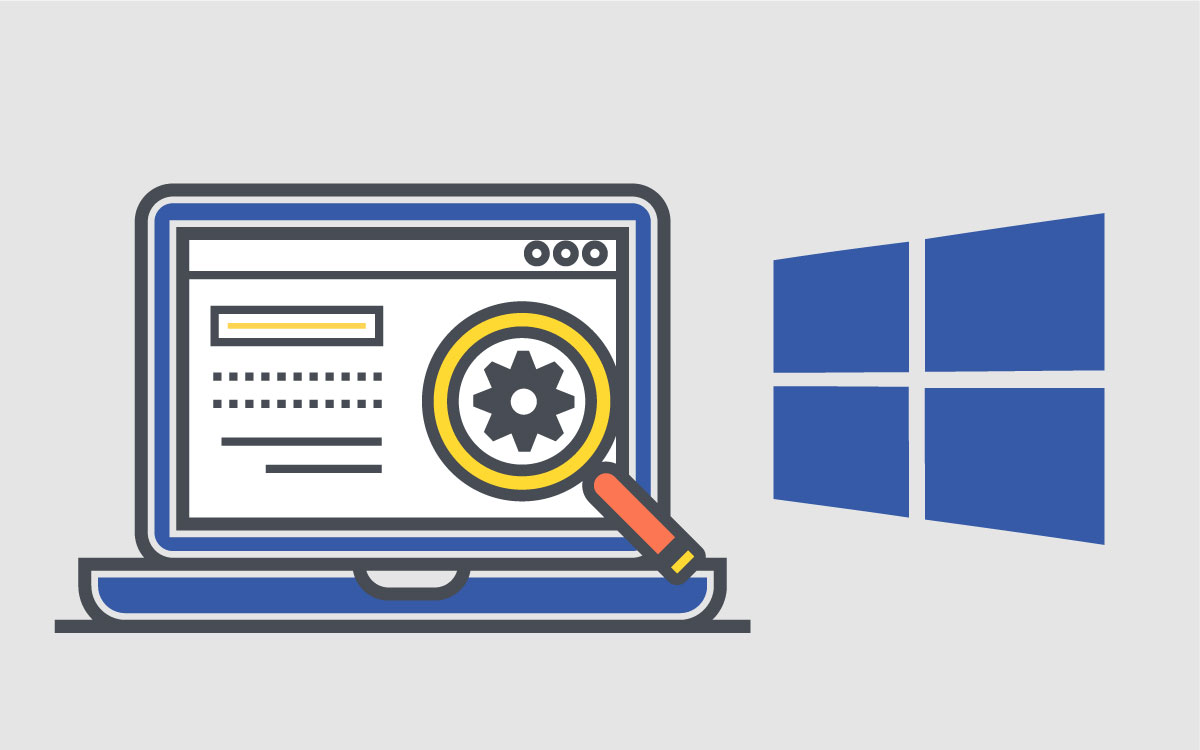
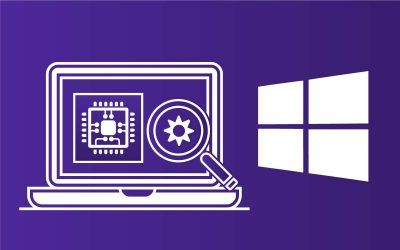
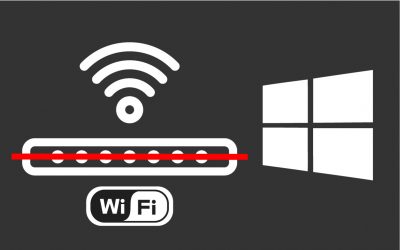
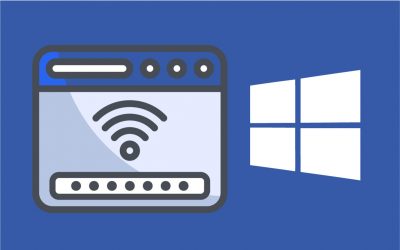


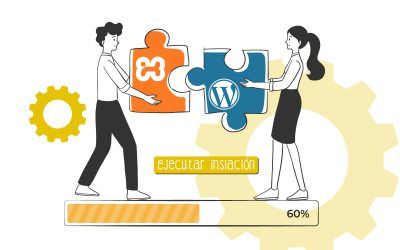
0 comentarios